linux指定显卡
众所周知,Linux是一款自由、开放源代码的操作系统,拥有着强大的定制能力。然而,在使用Linux系统时,我们可能会遇到一些问题,比如在多显卡环境下,系统默认使用了不希望使用的显卡。本文将从多个方面详细介绍如何在Linux系统中指定显卡。
一、查看当前显卡信息
在指定显卡之前,我们需要先了解当前系统所使用的显卡信息。可以通过以下命令查看:
bash
lspci-vnn|grepVGA
该命令可以列出当前系统中所有的显卡设备信息,包括设备ID、供应商ID等。如果你的电脑中有多个显卡设备,那么你可以通过该命令来确定各个设备的具体信息。
二、修改Xorg配置文件
Xorg是Linux系统中常用的图形化界面服务程序,它负责管理图形化界面和各种输入输出设备。因此,在Linux系统中指定显卡时,我们需要修改Xorg配置文件。
1.打开Xorg配置文件:
bash
sudonano/etc/X11/xorg.conf
2.在文件中添加以下内容:
bash
Section"Device"
Identifier"Card0"
Driver"intel"#替换为所需显卡的驱动程序
BusID"PCI:0:2:0"#替换为所需显卡的总线ID
EndSection
在上述代码中,我们可以看到“Driver”和“BusID”两个参数。其中,“Driver”参数指定了使用的显卡驱动程序,而“BusID”参数则指定了需要使用的显卡设备。你可以根据自己电脑中实际的显卡设备来修改这两个参数。
3.保存修改后的文件,并重启Xorg服务:
bash
sudosystemctlrestartdisplay-manager
三、使用bumblebee管理多显卡
如果你的电脑中同时搭载了Intel集成显卡和独立显卡,那么你可能需要使用bumblebee来管理这两个显卡。bumblebee是Linux系统中常用的多显卡管理工具,它可以帮助我们在需要时自动切换显卡。
1.安装bumblebee:
bash
sudoapt-getinstallbumblebeebumblebee-nvidiaprimus
2.修改配置文件:
bash
sudonano/etc/bumblebee/bumblebee.conf
在文件中找到以下两行:
bash
#TheDriverusedbyBumblebeeserver.Ifthisvalueisnotset(orempty),
#auto-detectionisperformed.Theavailabledriversarenvidiaandnouveau
#(Seealsothedriver-specificsectionsbelow)
Driver=
将“Driver=”修改为“Driver=nvidia”。
3.重启bumblebee服务:
bash
sudosystemctlrestartbumblebeed.service
4.测试bumblebee是否正常工作:
bash
optirunglxgears-info
如果你的电脑中同时搭载了Intel集成显卡和独立显卡,那么你可能需要使用bumblebee来管理这两个显卡。bumblebee是Linux系统中常用的多显卡管理工具,它可以帮助我们在需要时自动切换显卡。
四、总结
本文介绍了在Linux系统中如何指定显卡。在实际应用中,我们可以根据自己的电脑硬件环境和需求来选择不同的方法。如果你遇到了问题,也可以通过查看系统日志或者向社区寻求帮助来解决。希望本文能够对你有所帮助!
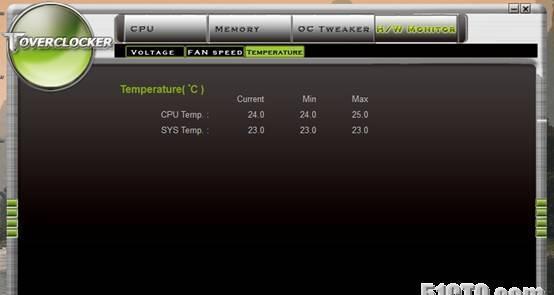
imtoken钱包:https://cjge-manuscriptcentral.com/software/7092.html
上一篇:linux指定显卡运行
下一篇:linux只删子目录不删除父目录
